ライトを有効化するには、Pro ゲーミングキーボードの右上隅にある [バックライト切り替え] キーを押します。
注意: ゲーミングキーボードでのライトの切り替え方法に関する情報は、Pro ゲーミングキーボードのゲームモードとバックライトコントロールを参照してください。
Logicool ゲームソフトウェアでライト設定をカスタマイズするLogicool ゲームソフトウェア(LGS)8.91.48 以降を使用して、お使いのキーボードのライト設定をカスタマイズすることができます。 Logicool ゲームソフトウェアをお持ちでない場合、LGS ダウンロードページで最新バージョンを入手できます。 LGS を起動して、Pro ゲーミング キーボードを選択し、[ライト設定] アイコンをクリックします。 4 つのライトモードから選択して、様々なゲームプロファイル用にライトを構成することができます。

ライトモード
-
フリースタイル: フリースタイル モードを使用して、個々のキーに加えて、ゲームモードキー、バックライト切り替えキー、G ロゴ、CapsとScroll Lockインジケーターの色をカスタマイズします。 ストックカラーから選ぶか、または色選択ホイールを使って独自の色を作成します。 それから、色を適用するキーをクリックします。 1 つまたは複数のキーに対して、ライトを無効またはオフにすることもできます。 ストックカラーリストの右下にある黒い色を選択し、ライトを無効またはオフにするキーをクリックします。
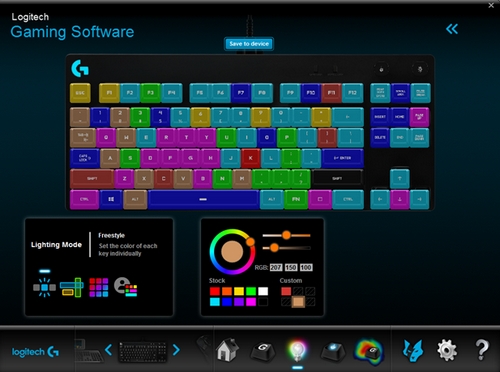
-
ゾーン: 色ゾーンにキーをグループ化します。 個々のキーは一度に 1 つのゾーンにのみ割り当てることができます。
キーをゾーンに追加するには、[照明ゾーン] ペインでゾーンを選択してから、キーを選択します。 [+] ボタンを使って追加のゾーンを作成することもできます。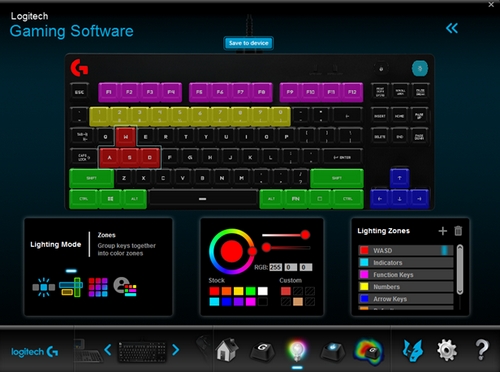
注意: アクティブなゾーンは、名前の右側隅の青いフラグで示されます。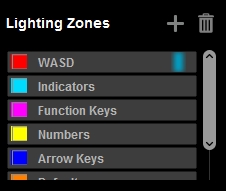
-
効果: 6 種類のカスタムライト効果の内の 1 つを有効化します。

- 固定色 — 色選択ホイールを使って色を選択、または独自のカスタム色を作成します。
-
ブリージング — このオプションを選ぶと、呼吸をシミュレートする拍動性効果が有効になります。 ブリージング効果の割合を構成することもできます。 スライダーをクリックして右側にドラッグすると、ブリージング効果の割合が上がります。 スライダーを左側にドラッグすると割合が下がります。
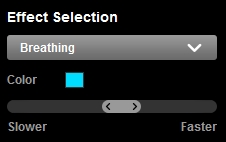
-
星の効果 — 空の星をシミュレートする効果を有効にします。 ランダムなキー(星)が選択した星の色で徐々に点灯し、最後は空の色に消えていきます。 星の数と、星と空の色を選ぶことができます。 星の効果の割合を構成することもできます。
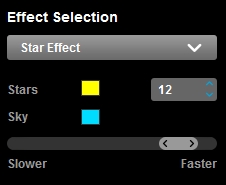
-
色サイクル — キーボード上での色の循環速度を設定します。
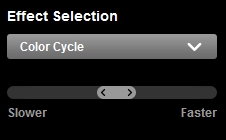
-
色ウェイブ — このオプションを選択して、色の変化を「水平」、「垂直」、または「中心から外側」に設定します。 スライダーを使って、色ウェイブの循環速度を設定します。
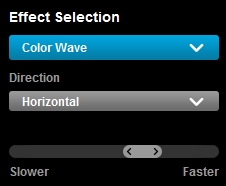
-
キープレス — このオプションを選択すると、押したキーが選択した色でゆっくりと点灯し、短時間経つと背景に消えていきます。 キープレスと背景には別々の色を設定することができます。 スライダーを使って、効果の速度をカスタマイズします。
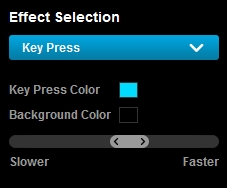
-
独自の効果: 独自の動画のライト効果を作成して管理します。 16 種類のプリセットから 1 つ選び、Logicool ゲームソフトウェアを使用したライト効果の作成と管理を読んで独自の効果の作成方法を理解します。
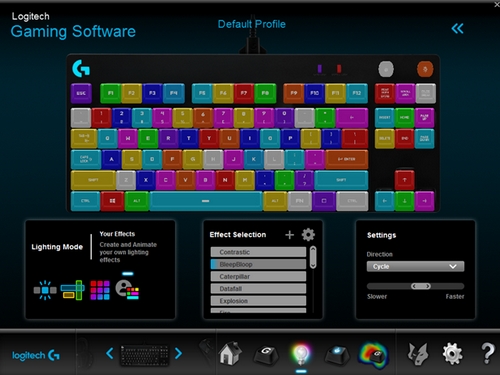
オンボードメモリ
Pro ゲーミングキーボードにはオンボードメモリが搭載され、ライト効果を保存することができます。 LGS がインストールされていないコンピュータを使用する必要がある場合に、これは役立ちます。 リリース時点で、キーボードのメモリには 1 つの「フリースタイル」または「ゾーン」レイアウトのみを保存することができます。 詳細については、Pro ゲーミングキーボードのライト効果へのアクセスをお読みください。
プロファイルごとのバックライト
デフォルトで、ライトのカスタマイズオプションは、Pro ゲーミングキーボード全体に影響します。 ただし、プロファイルごとに設定されるようにライト設定を構成することもできます。
プロファイルごとのバックライトの有効化:
- LGS ウィンドウの右上隅にある二重の左矢印をクリックします。
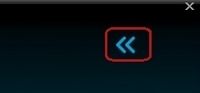
-
[プロファイルごとのバックライトを有効化] のボックスにチェックを付けます。 有効な LGS ゲームプロファイルのリストが表示されます。
注意: デフォルトで、[デフォルトのプロファイル] が選択されています。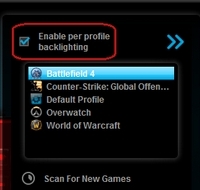
- リストからゲームを選択し、そのゲームプロファイルのライト設定の構成を始めます。 [新規ゲームのスキャン] をクリックして、コンピュータに最近インストールされ、LGS 内に関連付けられたゲームプロファイルがある可能性のあるゲームを検索します。 ゲームが自動的に関連付けられない場合、Logicool ゲームソフトウェアの [新規ゲームのスキャン] でゲームが検出されないを参照してください。
重要なお知らせ:ファームウェア更新ツールのロジクールによるサポートと保守は終了しました。Logi Options+をサポート対象のロジクールデバイスにご利用いただくことを強くお勧めします。この移行についてご質問等ございましたら、ロジクールまでお問い合わせください。
重要なお知らせ:ロジクール環境設定マネージャのロジクールによるサポートと保守は終了しました。Logi Options+をサポート対象のロジクールデバイスにご利用いただくことを強くお勧めします。この移行についてご質問等ございましたら、ロジクールまでお問い合わせください。
重要なお知らせ:ロジクール Control Center のロジクールによるサポートと保守は終了しました。Logi Options+をサポート対象のロジクールデバイスにご利用いただくことを強くお勧めします。この移行についてご質問等ございましたら、ロジクールまでお問い合わせください。
重要なお知らせ:ロジクール接続ユーティリティのロジクールによるサポートと保守は終了しました。Logi Options+をサポート対象のロジクールデバイスにご利用いただくことを強くお勧めします。この移行についてご質問等ございましたら、ロジクールまでお問い合わせください。
重要なお知らせ:Unifying ソフトウェアのロジクールによるサポートと保守は終了しました。Logi Options+をサポート対象のロジクールデバイスにご利用いただくことを強くお勧めします。この移行についてご質問等ございましたら、ロジクールまでお問い合わせください。
重要なお知らせ:SetPoint ソフトウェアのロジクールによるサポートと保守は終了しました。Logi Options+をサポート対象のロジクールデバイスにご利用いただくことを強くお勧めします。この移行についてご質問等ございましたら、ロジクールまでお問い合わせください。
よくある質問
このセクションでは利用可能な製品がありません
